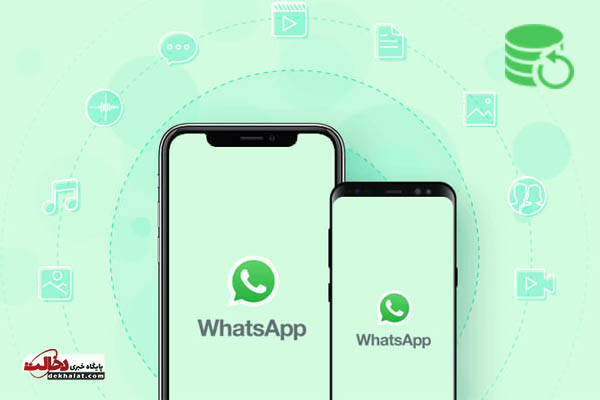
پس از راه اندازی واتساپ در گوشی جدید، هیچ سابقه ای از چت ها و گروه هایی که در آنها بوده اید، باقی نخواهد ماند. در این شرایط، باید از پیام ها و رسانه های مورد نظرتان بکاپ بگیرید و آن نسخه را در گوشی جدید پیاده کنید. اما چطور؟ در ادامه نحوه بکاپ گرفتن از واتساپ در اندروید و iOS را به شما آموزش می دهیم.
امروزه تقریبا بیشتر ما از اپلیکیشن واتساپ برای ارسال پیام های متنی، مکالمه صوتی و تصویری و به اشتراک گذاری فیلم و عکس و موسیقی و … با دوستان خود استفاده می کنیم. یکی از محدودیت های این پیام رسان، ذخیره نشدن پیام هاست. یعنی اگر شما بخواهید در گوشی دیگری و با همین شماره فعلی از واتساپ استفاده کنید، چت ها به طور خودکار پاک می شوند. در واقع پس از راه اندازی واتساپ در گوشی جدید، هیچ سابقه ای از چت ها و گروه هایی که در آنها بوده اید، باقی نخواهد ماند.
بکاپ گرفتن از واتساپ در اندروید
تهیه نسخه پشتیبان از گفتگوهای واتساپ در گوش های اندرویدی بسیار ساده است. برای این منظور کافی است به ترتیب زیر عمل کنید:
۱- وارد بخش Setting یا تنظیمات واتساپ شوید.
۲- گزینه مربوط به پیام ها و تماس ها، یعنی Chats and Calls را بزنید.
۳- در این صفحه گزینه ای به نام Chat Backup در این بخش وجود دارد که با کمک آن می توانید از اطلاعات موجود در واتساپ، پشتیبان تهیه کنید.
۴- اگر گزینه Backip to Google Drive را بزنید، نسخه پشتیبان در گوگل درایو ذخیره می شود و در هر سیستم دیگری، به راحتی به آن دسترسی خواهید داشت.
۵- اگر اکانت گوگل درایو ندارید، موبایل را با کابل USB به کامپیوتر و یا لپ تاپ خود وصل کنید.
۶- پوشه واتساپ را باز کرده و سپس، فولدری با نام DataBase را پیدا کنید.؛ بکاپ چت های شما در این پوشه وجود دارد.
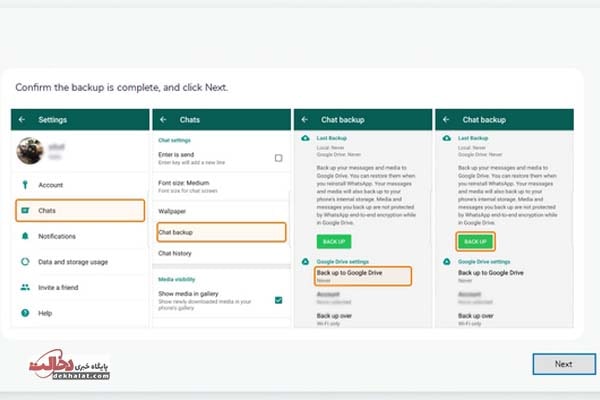
بکاپ گیری از واتساپ در iOS
همه کاربران گوشی های هوشمند از سیستم عامل اندروید استفاده نمی کنند. بسیاری طرفدار آی او اس هستند و گوشی های اپل یا همان آیفون را به دیگر دیوایس ها ترجیح می دهند. بکاپ گرفتن از واتساپ در سیستم عامل iOS ، تفاوت چندانی با اندروید ندارد. مراحلی که در واتساپ انجام می دهید، دقیقا به همان ترتیب گوشی های اندرویدی است. تفاوت اینجاست که در آی او اس باید از آیکلود کمک بگیرید. یعنی پیش از شروع فرایند بکاپ گیری، باید سرویس آیکلود را فعال کرده باشید. حتی می توانید گزینه بکاپ گیری خودکار یا اتوماتیک را انتخاب کنید تا اطلاعات به صورت خودکار، در آیکلود ذخیره شوند.
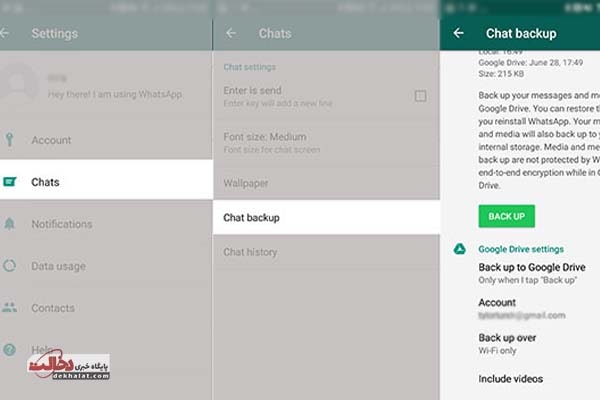
چطور بکاپ واتساپ را به گوشی جدید منتقل کنیم؟
پس از بکاپ گرفتن از واتساپ ، باید نسخه پشتیبان را به گوشی جدیدتان منتقل کنید. برای این کار، کافی است اپلیکیشن واتساپ را در دستگاه جدید، اجرا کنید. پس از وارد کردن شماره، گزینه ای به نمایش درمی آید با مضمون ریستور کردن نسخه پشتیبان. این گزینه را بزنید تا اطلاعات واتساپ، چت ها و رسانه ها ریستور شده و وارد گوشی جدید شوند. توجه داشته باشید که هم برای بکاپ گیری و هم برای ریستور کردن نسخه پشتیبان، نیاز به اینترنت پرسرعت دارید. حالا تمام اطلاعات چت های قبلی شما در دسترس هستند و هیچ گفتگو یا رسانه ای در واتساپ شما پاک نشده است.







